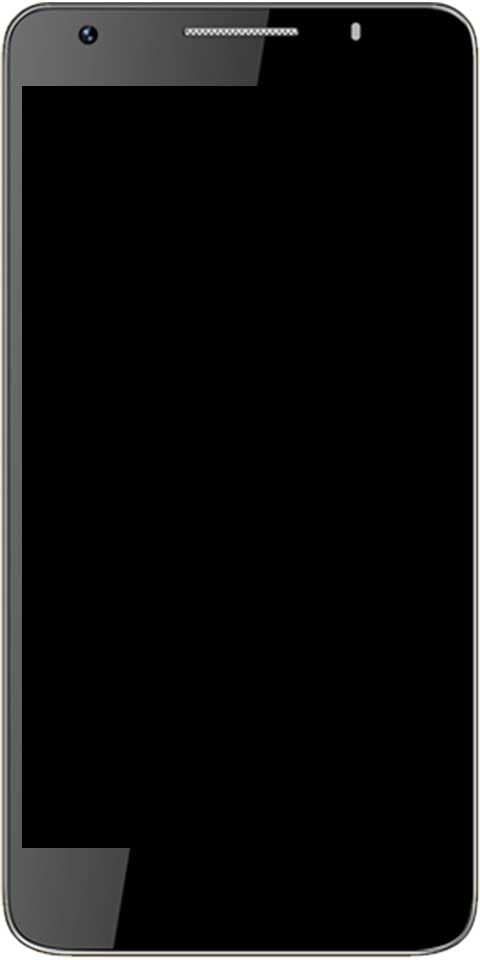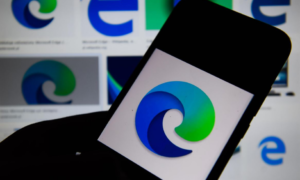Cómo desinstalar la actualización de Windows 10 1803 - Tutorial
Windows 10 La versión 1803 (Actualización de abril de 2018) se implementará automáticamente como una actualización gratuita en las computadoras de escritorio, portátiles y también tabletas compatibles en abril de 2018. Pero, la implementación de una nueva actualización de funciones casi nunca está libre de fallas como resultado de errores. o algún tipo de problemas de compatibilidad también. En este artículo, vamos a hablar sobre cómo desinstalar la actualización de Windows 10 1803 - Tutorial. ¡Vamos a empezar!
Durante los primeros meses, también se espera que una pequeña cantidad de dispositivos encuentren estos problemas, y por esa razón. Windows 10 incluye una opción que permite a cualquier persona desinstalar la actualización de abril de 2018 para volver a la versión anterior. También puede utilizar esta opción si en caso de que tenga problemas. O si no está listo para la actualización y desea esperar un poco más.
En el caso de que su computadora se haya actualizado a la versión 1803 a través de Windows Update, Update Assistant. O también a través de la Herramienta de creación de medios (actualización en el lugar), durante los primeros diez días desde que se instaló la actualización, también puede desinstalar la actualización instantáneamente a través de las opciones de recuperación.
Entonces, en esta guía, aprenderán los pasos para eliminar la última actualización y también regresarán a la versión anterior de Windows 10.
Si ustedes ya no tienen la opción de retroceder, pueden usar esta guía para configurar su dispositivo para mantener la instalación anterior por un período más largo . Por lo tanto, también tiene más tiempo para desinstalar una actualización de Windows 10 la próxima vez.
orb vallis k carreras de carreras
Cómo desinstalar Windows 10 1803 - Tutorial
El proceso para volver a la versión anterior después de instalar la actualización de Windows 10 de abril de 2018 desde su PC es realmente sencillo. Sin embargo, siempre debe considerar buscar nuevas actualizaciones primero, porque ya podría haber una solución para el problema que está teniendo.
Si se trata de un problema específico, primero investigue en línea, ya que el problema podría tener una solución fácil. Cuando nada parece solucionar el problema, entonces ustedes pueden seguir los pasos a continuación para revertir y deshacerse de la versión 1803 de Windows 10 también. Veamos cómo:
- Primero, tienes que abrir Ajustes .
- Toque en Actualización y seguridad .
- Luego toca Recuperación .
- Ahora, en Volver a la versión anterior de Windows 10, presione el Empezar botón.

- Elija una respuesta al motivo de su regreso.
- presione el próximo botón.
- Luego presione el No, gracias botón.
- Ahora compruebe lo que sucederá cuando desinstale la actualización de Windows 10 de abril de 2018 de su PC y luego haga clic en el próximo botón.
- Luego presione el próximo botón.
- Hacer clic Volver a la compilación anterior para comenzar la reversión.

corregir el error del servidor showbox
Cuando haya completado los pasos, la configuración se hará cargo y luego revertirá su PC a la versión anterior de Windows 10.
La opción 'Volver a la versión anterior de Windows 10' no está disponible
Si por el caso, ustedes no ven la opción de volver a una versión anterior de Windows 10. Entonces pueden estar sucediendo algunas cosas en su PC.
Windows 10 en realidad guarda automáticamente una copia de la versión anterior en el C: unidad, en una carpeta que se llama Windows.old . Y tal vez en cada actualización en caso de que la instalación falle y también sea necesario retroceder.
Si la instalación se completa correctamente, la carpeta Windows.old permanecerá en su dispositivo. Y ustedes pueden usar las instrucciones anteriores para desinstalar manualmente Windows 10 versión 1803 de su computadora.
Si tu no tienes Windows.old carpeta, no podrá desinstalar la actualización siguiendo los pasos mencionados anteriormente.
mtk droid root y herramientas

También existe la posibilidad de que esté intentando desinstalar la actualización de Windows 10 de abril de 2018 después de los 10 días de la instalación original . La carpeta Windows.old ocupa mucho espacio en su dispositivo y, para liberar espacio para archivos más importantes, Windows elimina automáticamente la carpeta de archivos de la versión anterior después de 10 días de la instalación . Si este es su caso, no podrá volver a una versión anterior.
Sin embargo, si tiene la carpeta Windows.old, no ve la opción para regresar a una versión anterior. Luego, algo más está sucediendo en su dispositivo, y deberá degradar utilizando una instalación limpia de Windows 10 a través de un archivo ISO. Eso contiene la versión anterior que desea usar en realidad.
Eliminar actualización a través de Restaurar sistema
La forma más fácil de desinstalar el martes de parche del 8 de mayo es usar Restaurar sistema disponible en las opciones avanzadas de Windows 10.
- Primero, toque el Ver opciones de reparación avanzadas botón.
- Toque en Solucionar problemas .
- Toque en Opciones avanzadas .
- Luego toca Restauración del sistema .
- Toque el nombre de su cuenta.
- Ahora escriba la contraseña de su cuenta y luego presione el Continuar botón.
- presione el próximo botón.
- Luego, elija el punto de restauración creado antes de que se instalara la actualización.
- presione el próximo botón.
- Por fin, presione el Terminar botón.
Cuando haya completado los pasos, se eliminará la actualización KB4103721. Y su computadora también debería comenzar normalmente de nuevo.
Eliminar actualización a través del modo seguro
Si no ve un punto de restauración, puede iniciar su dispositivo en Modo seguro. Para eliminar la actualización KB4103721 manualmente a través del símbolo del sistema.
noticias de fox en vivo en kodi
- Primero, haga clic en el Ver opciones de reparación avanzadas botón.
- Toque en Solucionar problemas .
- Luego haga clic en Opciones avanzadas .
- presione el Configuración de inicio opción.
- presione el Reanudar botón.
- Al reiniciar, debe seleccionar Modo seguro con funciones de red, que puede elegir presionar F5 .
- Entonces abre Comienzo .
- Buscar Símbolo del sistema , debe hacer clic con el botón derecho en el resultado superior y elegir Ejecutar como administrador.
- Escriba el siguiente comando para eliminar la actualización y toque Ingresar :
|_+_|

- presione el sí botón.
- Ahora presione el Reanudar para reiniciar y luego salir del modo seguro.
Después de completar todos los pasos, se eliminará la actualización KB4103721 y, a continuación, su dispositivo debería volver a iniciarse normalmente.
Bloquear la instalación de la actualización KB4103721 de nuevo
Lo último que queda por hacer es evitar que Windows 10 vuelva a instalar la misma actualización siguiendo estos pasos:
geniales nombres de regimiento de bacalao
- Primero, descargue el Mostrar u ocultar el solucionador de problemas de actualizaciones del soporte de Microsoft.
- Haga doble clic en el .diagcab archivo para abrir la herramienta.
- Luego toque próximo .
- Grifo Ocultar actualizaciones continuar.
- Ahora, la herramienta comprobará en línea y enumerará las actualizaciones disponibles que actualmente no están instaladas en su PC. Elija la actualización KB4103721 y luego haga clic en próximo .
- presione el Cerca botón.

Después de desinstalar y ocultar la actualización KB4103721, ahora su dispositivo Windows 10 no intentará descargarla y reinstalarla nuevamente. Hasta que haya una nueva actualización que reemplace la versión anterior en realidad.
En cualquier momento, siempre pueden volver a mostrar la actualización utilizando las mismas instrucciones mencionadas anteriormente. Sin embargo, en paso 4 , tienes que usar el Mostrar actualizaciones ocultas opción en realidad. Luego use Windows Update para descargar el parche nuevamente.
Conclusión
Muy bien, ¡eso fue todo, amigos! Espero que les guste este artículo de desinstalación de Windows 10 1803 y que también les resulte útil. Danos tu opinión al respecto. Además, si tienen más consultas y problemas relacionados con este artículo. Entonces háganoslo saber en la sección de comentarios a continuación. Nos pondremos en contacto con usted en breve.
¡Qué tengas un lindo día!
Ver también: Diferencia entre English Vs English International en Windows 10